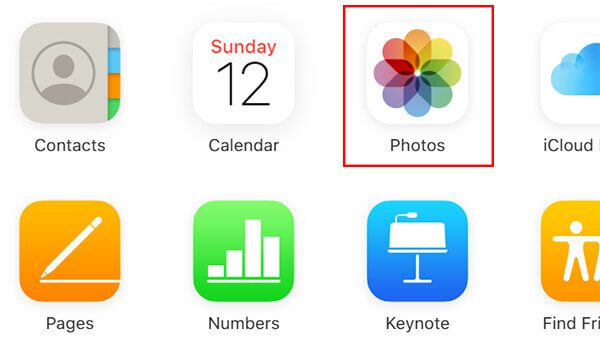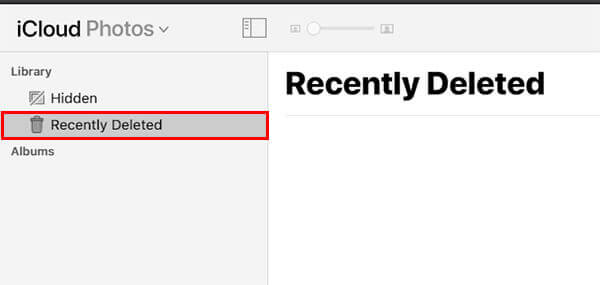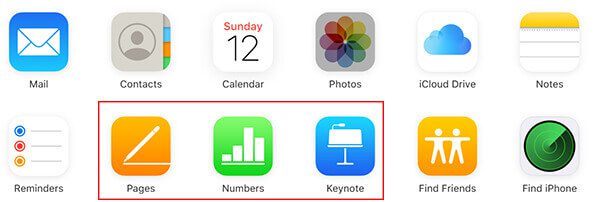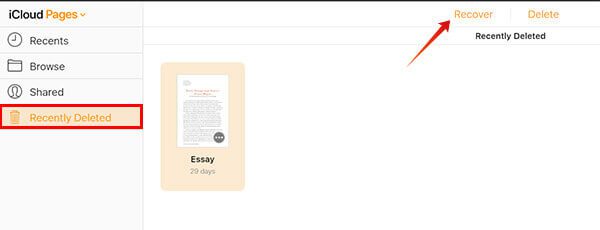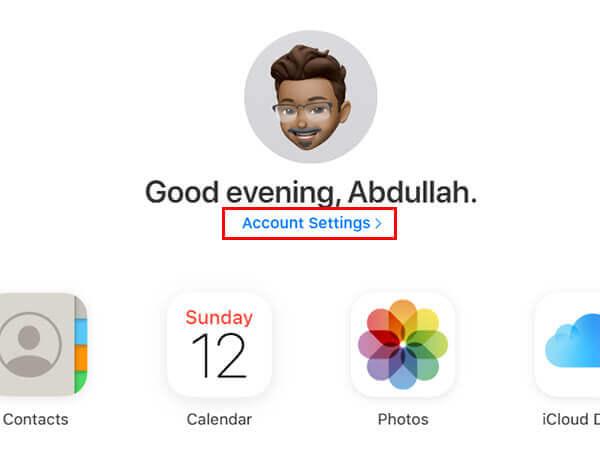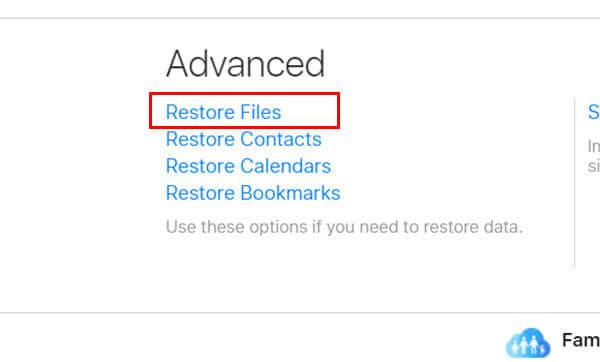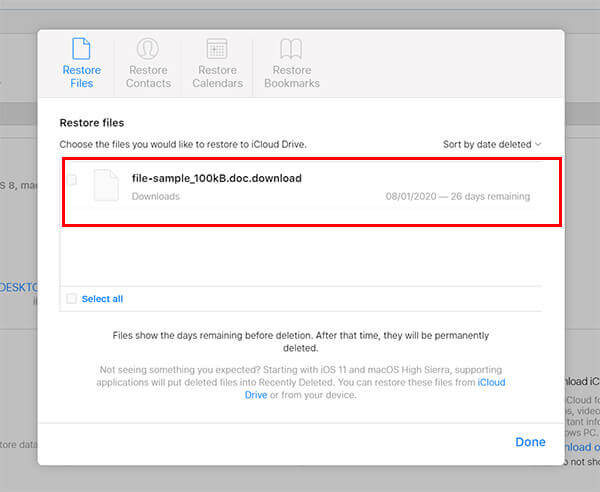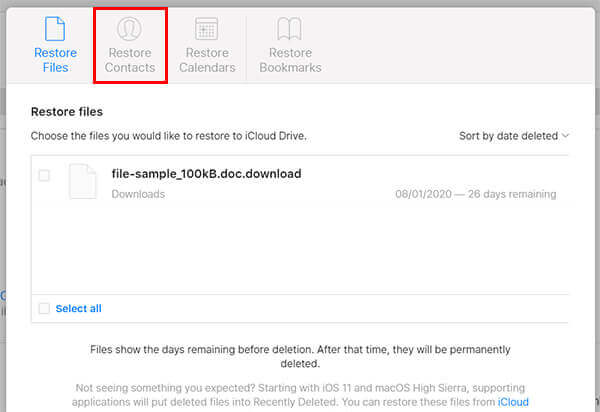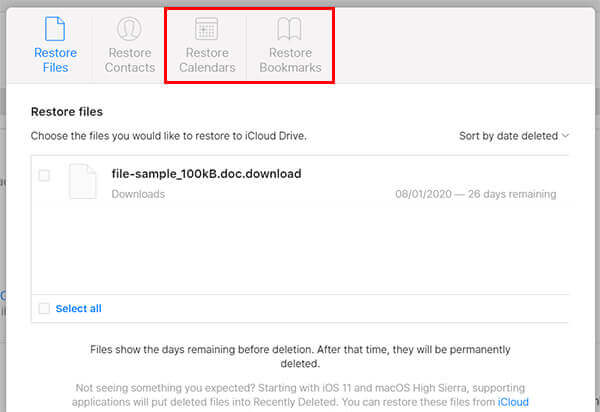Comment récupérer des photos, des vidéos et des contacts supprimés à partir d'iCloud
La plupart des utilisateurs d'Apple considèrent que iCloud C'est leur référentiel principal Pour sauvegarder et restaurer des fichiers et des médias , Pour éviter de perdre des données des appareils iPhone, iPad et Mac. Bien que si les données sont supprimées même d'iCloud Drive, il sera difficile de récupérer vos données perdues depuis iPhone ou Mac. Il existe des solutions si vous En supprimant des fichiers Ou des photos ou des documents accidentellement depuis iCloud Drive.
Parcourez notre guide sur la façon de récupérer des photos, des vidéos et des fichiers supprimés à partir d'iCloud.
Comment récupérer des photos depuis iCloud?
iCloud Photos est activé par défaut pour chaque utilisateur d'iPhone et vous aide à sauvegarder instantanément toutes les photos et vidéos depuis l'iPhone. La pellicule et les autres albums sont enregistrés dans le stockage en nuage. Vous pouvez même accéder à toutes les photos directement depuis n'importe quel navigateur d'ordinateur en enregistrant Entrée sur votre compte iCloud. Par conséquent, iCloud Drive agit comme un référentiel de sauvegarde pour vos photos. Cependant, si vous avez activé iCloud Photos sur votre iPhone, il est possible qu'elles soient également supprimées d'iCloud Drive.
Heureusement, Apple possède ce dossier «récemment supprimé» pour iCloud et iPhone Storage. Par conséquent, toutes vos photos supprimées ne seront pas supprimées définitivement. Si vous ne trouvez pas les photos supprimées de votre album ou iPhone "récemment supprimé", vous devez absolument vérifier les photos iCloud. Voici comment récupérer des photos supprimées d'iCloud.
- Ouvert iCloud.com Depuis le navigateur de votre ordinateur.
- Enregistrez Entrée avec votre identifiant Apple.
- Cliquez sur "Images".
- Choisissez "Récemment supprimé" dans la barre latérale gauche.
- Sélectionnez les photos que vous souhaitez restaurer et cliquez sur "Restaurer".
- Une fois le fichier supprimé récupéré de l'album "récemment supprimé", des photos apparaîtront sur tous les appareils Apple synchronisés et sur iCloud Drive.
Comment puis-je récupérer définitivement des photos supprimées d'iCloud?
La suppression de photos de vos albums ou de votre pellicule ne les supprime pas définitivement. Cependant, si vous l'avez laissé supprimé pendant plus de 30 jours ou si vous l'avez supprimé définitivement du dossier "récemment supprimé", il n'y a pas de place pour le rechercher. Les photos supprimées d'iCloud Drive ont disparu pour toujours et Apple ne vous donne pas la possibilité de les récupérer.
Côté iCloud, vous pouvez le restaurer si vous enregistrez heureusement les images que vous souhaitez dans des «fichiers». Sinon, oubliez simplement les images supprimées. Une autre façon consiste à s'appuyer sur des plateformes de sauvegarde autres que iCloud pour les photos supprimées. Par exemple, vous pouvez utiliser Google Photos pour obtenir une installation de stockage de photos de sauvegarde illimitée. Il faudra une sauvegarde en temps opportun de toutes les photos de l'iPhone et des magasins de votre compte Google. Ainsi, même si vous supprimez définitivement des photos d'iCloud Drive, elles peuvent être trouvées instantanément via l'application Google Photos. Crois moi. Cela fonctionne et je l'utilise depuis plusieurs mois. Vous pouvez également passer à d'autres plateformes alternatives si vous le souhaitez.
Restaurer les sauvegardes supprimées d'iCloud
Apple fournit d'excellents outils, notamment des pages et des numéros, pour créer des documents où que vous soyez. Vous pouvez même enregistrer un fichier de document ordinaire ou un fichier de feuille de calcul à l'aide de l'un de ces outils et sauvegarder iCloud Drive. Les chiffres - alternative à la feuille de calcul, pages - alternative à Word, mot-clé - alternative à PowerPoint, sont gratuits pour tout utilisateur Apple et vous pouvez créer des documents instantanément à l'aide de n'importe lequel de vos appareils Apple. Si vous avez supprimé un document des pages, des nombres ou du mot-clé iCloud, voici comment le récupérer.
- Ouvrez iCloud.com sur le navigateur Web de votre ordinateur et enregistrez Entrée avec votre identifiant Apple.
- Cliquez sur l'application à partir de laquelle vous souhaitez récupérer le fichier supprimé (Pages, Numbers ou KeyNote).
- Aller à "Il a été récemment suppriméDepuis le panneau latéral gauche.
- Choisissez les fichiers que vous souhaitez récupérer.
- Cliquez sur "Récupérer".
- Récupérer des fichiers supprimés dans iCloud
ICloud Storage vous permet de récupérer des fichiers à partir de l'onglet «Récemment supprimé» dans les applications prises en charge. Cependant, les données que vous avez supprimées des fichiers d'application ou des fichiers dans d'autres formats non pris en charge ne seront pas visibles directement à l'aide d'iCloud. En fait, Apple vous offre une option pour trouver tous les fichiers supprimés d'iCloud et les récupérer si nécessaire. Vous pouvez même trouver tous les fichiers, contacts et même les sites Web non pris en charge pour restaurer votre iCloud. Suivez les étapes pour savoir comment récupérer toutes les données iCloud supprimées.
- Ouvrez un navigateur Web sur votre ordinateur et accédez à iCloud.com.
- Après avoir enregistré Entrée sur votre compte, cliquez sur le lien "Paramètres du compte" de la page principale.
- Cliquez sur le lien "Restaurer les fichiers" sous l'onglet Avancé dans le coin inférieur gauche de la fenêtre.
- Choisissez les fichiers que vous souhaitez restaurer à l'ancien emplacement.
- Cliquez sur "Restaurer".
Il restaurera les fichiers sélectionnés à leurs anciens emplacements à partir de la corbeille. Vous pouvez également restaurer des contacts et des signets de la même manière, lisez plus pour en savoir plus.
Restaurer les contacts iCloud
Comme nous le savons, les contacts sur iPhone sont toujours synchronisés avec iCloud. Par conséquent, vous pouvez restaurer les contacts iCloud que vous avez supprimés de votre iPhone. Découvrez comment.
- Ouvrez iCloud.com et accédez aux paramètres du compte.
- Cliquez sur Restaurer les contacts dans le coin inférieur gauche.
- Cliquez sur "Récupérer" contre l'archive des contacts que vous souhaitez récupérer.
Lorsqu'une archive de contacts est restaurée, la liste de contacts actuelle est archivée et enregistrée dans iCloud et remplacée par l'ancienne liste de contacts.
Calendriers et signets
Non seulement vos contacts, mais Apple vous permet également de récupérer les événements du calendrier et même les signets Safari que vous avez supprimés. Accidentellement ou non, si vous supprimez l'un de ces appareils de l'iPhone ou de l'iPad, il est également facile de les récupérer. Cependant, il existe également une limite de 30 jours pour ces petites données. Les signets et calendriers supprimés seront définitivement supprimés si vous les laissez inchangés pendant 30 jours.
Lorsque vous accédez à la fenêtre "Restaurer les contacts" à partir des paramètres iCloud, vous pouvez également trouver l'onglet "Restaurer les calendriers" et "Restaurer les signets" en haut. Vous pouvez explorer l'onglet associé, trouver et récupérer facilement les données récemment supprimées d'iCloud.
Conseil supplémentaire: obtenez périodiquement une sauvegarde d'iTunes sur le PC de votre iPhone ou Mac. Ainsi, vous pouvez restaurer à partir d'un nouveau point pour voir les données perdues d'iCloud Engine.